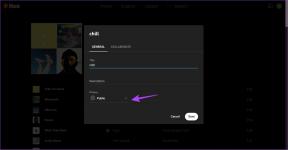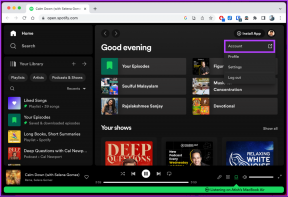Oprava Služba Windows Update sa nedala zastaviť
Rôzne / / June 23, 2022

Windows je pre mnohých ľudí obľúbeným operačným systémom. Funguje bez problémov s mnohými aplikáciami a od spoločnosti Microsoft dostáva pravidelné aktualizácie. Každá aktualizácia systému Windows ho robí efektívnejším a bez chýb. Niekedy sa však sem-tam môžu objaviť nejaké problémy. S jedným takýmto problémom sa mnohí stretávajú, keď sa pokúšajú zastaviť aktualizácie systému Windows pomocou príkazového riadka. Pri spustení príkazu na zastavenie aktualizácie systému Windows v príkazovom riadku sa zobrazí hlásenie, že službu Windows Update nemožno zastaviť. Môže to byť nepríjemné, ak chcete zastaviť aktualizácie, pretože môžu zmeniť vaše systémové nastavenia, pridať nové funkcie, ktoré nechcete atď. V takom prípade príkaz net stop wuauserv nefunguje, môže spôsobiť obrovský problém, pretože budete nútení aktualizovať svoj počítač. Ak aj vy riešite rovnaký problém, ste na správnom mieste. Prinášame vám dokonalého sprievodcu, ktorý vám pomôže opraviť problém s aktualizáciou systému Windows.

Obsah
- Ako opraviť službu Windows Update sa nepodarilo zastaviť
- Metóda 1: Ukončite proces služby Windows Update
- Metóda 2: Vymažte priečinok aktualizácie
- Metóda 3: Vykonajte opravnú inštaláciu
Ako opraviť službu Windows Update sa nepodarilo zastaviť
Môže byť veľa dôvodov, prečo vidíte, že príkaz net stop wuauserv nefunguje Windows 10. Tu je niekoľko z nich.
- Nedostatočné oprávnenia správcu
- Poškodený alebo poškodený systém Windows
Po pochopení, prečo sa aktualizácia systému Windows nezastaví, sa pozrime na niektoré spôsoby, ako vyriešiť problém so službou Windows Update, ktorá sa nedá zastaviť. Najprv vám odporúčame reštartovať počítač, ak problém pretrváva, postupujte podľa nižšie uvedených metód.
Metóda 1: Ukončite proces služby Windows Update
V niektorých prípadoch sa služba Windows Update alebo wuauserv nemusia zastaviť, pretože nemáte správne oprávnenia správcu na vykonanie príkazu net stop wuauserv. Tento problém možno vyriešiť otvorením príkazového riadka ako správca a zastavením wuauserv pomocou informácií PID. Môže to vyriešiť problém so službou Windows Update, ktorá sa nedala zastaviť. Postupujte podľa nižšie uvedených krokov.
Poznámka: Ak chcete znova reštartovať službu Windows Update, budete musieť použiť nástroj Služby.
1. Stlačte tlačidlo Windows + Rkľúče súčasne otvoriť Bežať dialógové okno.
2. Typ taskmgr a zasiahnuť Vstupný kľúč otvorte Správcu úloh. Kliknite na Áno, ak sa zobrazí výzva Kontrola prístupu používateľa.
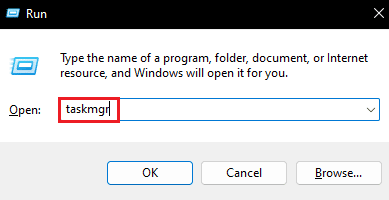
3. V Správcovi úloh prepnite na Služby tab.
4. Teraz nájdite wuauserv v stĺpci Názov a zapíšte si číslo napísané vedľa v stĺpci PID.

5. Zasiahnite Windows kľúč, typ príkazový riadok a kliknite na Spustiť ako správca.

6. Napíšte nasledujúce príkaz v Príkazový riadok a nahradiť X s číslom PID wuauserv, ktoré ste si poznamenali v kroku 4. Stlačte tlačidlo Vstupný kľúč vykonať príkaz.
Taskkill /f /pid X

7. Ak je príkaz vykonaný správne, uvidíte nasledovné správu kde X bude wuauserv číslo PID.
ÚSPECH: Proces s PID X bol ukončený
Ak nemôžete vykonať príkaz, môže byť spustená služba Windows Update s iným programom. Ak to chcete skontrolovať, postupujte podľa týchto krokov
8. Otvor Bežať dialógové okno a zadajte services.msc a kliknite na OK na otvorenie Služby okno.

9. V časti Služby nájdite aktualizácia systému Windows, potom naň kliknite pravým tlačidlom a vyberte Vlastnosti.

10. In Vlastnosti služby Windows Update okno, prejdite na Závislosti tab.
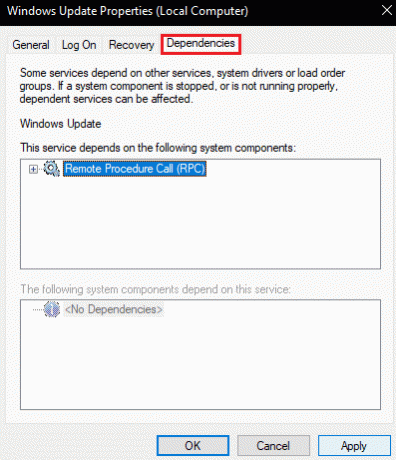
11. Skontrolujte, či je pod Nasledujúce systémové komponenty závisia od tejto služby box.
12. Ak Áno, potom túto službu ukončite sledovaním kroky 1 až 8 a skúste túto metódu znova.
Prečítajte si tiež:Opravte chybu aktualizácie systému Windows 10 0x80070103
Metóda 2: Vymažte priečinok aktualizácie
Ďalším spôsobom, ako zastaviť službu Windows Update, je odstránenie všetkého obsahu v priečinku Update. Bez príslušných aktualizačných súborov sa systém Windows neaktualizuje. Môže to vyriešiť problém so službou Windows Update, ktorá sa nedala zastaviť. Ak to chcete urobiť, postupujte podľa krokov uvedených nižšie.
1. Stlačte tlačidlo Windows kľúč, typ príkazový riadok a kliknite na Spustiť ako správca.

2. Napíšte nasledujúce príkazy a stlačte tlačidlo Vstupný kľúč po každom príkaze.
net stop wuauserv čisté zastavovacie bity

3. Potom stlačte tlačidlo Okno + Ekľúče súčasne otvoriť Prieskumník súborov.
4. Prejdite na nasledujúce miesto cesta v Prieskumníkovi súborov.
C:\Windows\SoftwareDistribution
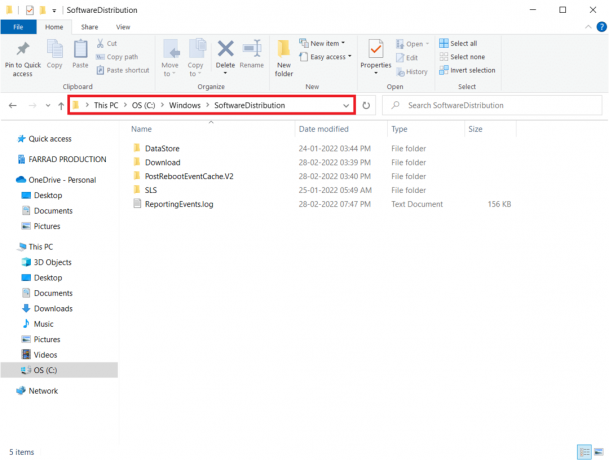
5. V priečinku distribúcia softvéru stlačte Ctrl + Akľúče spolu vyberte všetky súbory a potom vyberte Odstrániť možnosť. Vymaže všetky súbory v priečinku.

Poznámka: Ak chcete reštartovať službu Windows Update, vykonajte nasledujúce príkazy v Príkazový riadok.
čistý štart wuauserv čisté štartovacie bity

Prečítajte si tiež:Ako opraviť chybu Windows Update 80072ee2
Metóda 3: Vykonajte opravnú inštaláciu
Ak vám vyššie uvedené metódy nefungujú, toto je posledná možnosť. Oprava Inštalácia sa používa na opravu systémových súborov bez odstránenia akýchkoľvek údajov. Opraví všetky problémy v aktuálnom operačnom systéme Windows namiesto jeho aktualizácie. Môže to vyriešiť problém s nefunkčnosťou net stop wuauserv a môžete to urobiť podľa nášho sprievodcu Ako opraviť Nainštalujte Windows 10 jednoducho.

Odporúčané:
- Oprava nefunkčného webového prehrávača Unity
- Oprava Kontrola disku sa nedala vykonať, pretože systém Windows nemá prístup k disku
- Opravte chybu 0X800703ee v systéme Windows 10
- Oprava služby Windows Update Take Forever v systéme Windows 10
Dúfame, že vám tento návod pomohol a že ste ho dokázali opraviť Službu Windows Update nebolo možné zastaviť problém. Dajte nám vedieť, ktorá metóda sa vám osvedčila najlepšie. Ak máte nejaké otázky alebo návrhy, pokojne ich napíšte do sekcie komentárov.